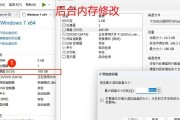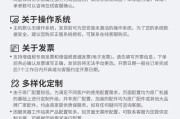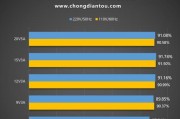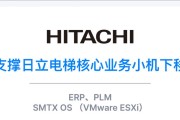在当前数字化时代,网络技术的不断发展让数据交换变得日益频繁和重要。本地直连服务器(LocalDirectConnection)作为一种高效的数据传输方式,使得本地计算机和服务器之间的数据交换更加直接和快速。本文将为读者详细介绍本地直连服务器的设置步骤,帮助您快速搭建本地与服务器之间的直接连接。
1.了解本地直连服务器的基本概念
在开始设置之前,我们需要了解什么是本地直连服务器。简而言之,本地直连服务器是一种通过物理线缆直接连接本地计算机与服务器的网络架构,它避免了传统网络交换过程中可能出现的延迟和拥堵问题,特别适用于大数据量的快速交换。通常,这会涉及到以太网或者光纤连接技术。

2.准备工作与检查硬件
2.1确保硬件兼容性
在开始设置之前,您需要确保服务器和本地计算机支持直接连接所需的硬件接口,例如以太网卡或者光纤接口。同时,要检查所有网络设备如交换机、路由器等是否支持您的直连需求。
2.2准备网络线缆
根据您的硬件接口选择合适的网络线缆。如果是以太网连接,您可能需要使用CAT5e、CAT6或者更高标准的以太网线。如果是光纤连接,则需要准备相应的光纤线缆。

3.连接硬件
3.1连接网络线缆
将准备好的网络线缆一端连接到本地计算机的网络接口,另一端连接到服务器的对应接口。如果使用光纤连接,则需确保光纤线两端分别接入对应的光纤端口。
3.2确认连接状态
完成线缆连接后,首先检查所有连接点是否固定牢靠,然后在本地计算机上通过网络设置查看是否已经检测到新连接。

4.配置本地计算机网络
4.1配置IP地址
在本地计算机上,您需要手动配置一个与服务器在同一子网内的静态IP地址。如果服务器的IP是192.168.1.1,您可以设置本地计算机的IP为192.168.1.2,并将子网掩码设置为255.255.255.0。
4.2配置默认网关和DNS服务器
接下来,将本地计算机的默认网关设置为服务器的IP地址,并配置DNS服务器。这一步骤确保本地计算机可以正确路由至服务器和互联网。
5.配置服务器网络
服务器的网络配置步骤与本地计算机类似,但需要确保服务器的防火墙设置允许来自本地计算机的连接请求。
6.测试直连连接
6.1使用ping命令测试
在本地计算机上,通过命令行输入ping[服务器IP地址]来测试连接是否成功。如果能够收到回应,说明直连设置已经成功。
6.2测试数据传输速度
使用文件传输测试工具,如iperf,来测试本地计算机与服务器之间的数据传输速度。这可以帮助您确认直连的性能表现。
7.设置安全性措施
7.1配置网络访问控制
为了确保网络安全,您需要设置访问控制列表(ACLs),限制只有授权的用户或设备可以访问网络。
7.2设置加密措施
对于传输的数据进行加密处理可以防止数据在传输过程中被截获。可以使用IPSec或其他加密协议对数据传输过程进行加密。
8.维护与监控
8.1定期检查连接状态
定期检查网络连接状态,确保直连的稳定性和可靠性。
8.2监控网络性能
通过网络监控工具,如Nagios或Zabbix,对网络的性能进行监控,及时发现并处理网络问题。
9.常见问题解决
9.1无法ping通服务器
如果无法ping通服务器,检查网络线缆连接是否正确,本地和服务器的IP地址设置是否在同一子网内,以及服务器是否正确配置了网关和DNS。
9.2数据传输速度低于预期
如果数据传输速度低于预期,检查是否配置了正确的网络速度和双工模式,或者尝试更换更高质量的网络线缆。
结语
本地直连服务器的设置是一项对技术和细节要求较高的工作,但只要按照本文的步骤,细致地进行配置和测试,您就可以享受到稳定高效的数据交换体验。通过上述介绍,相信您已经对本地直连服务器的设置有了清晰的认识,并具备了实际操作的能力。祝您设置顺利,并能有效利用这一技术提升您的工作效率。
标签: #服务器